Bent u op zoek naar een eenvoudige manier om uw iPhone-scherm te spiegelen naar een tv met Chromecast?
Het Google Chromecast-apparaat biedt een handige manier om toegang te krijgen tot meerdere streamingdiensten zoals Netflix, Hulu, Disney+, YouTube, Paramount+, Google Play en meer. Nadat je Chromecast op je tv hebt aangesloten, kun je er eenvoudig je iPhone- of Android-scherm naartoe casten voor een betere weergave. Dit bericht leidt je naar spiegel iPhone naar Chromecast met 3 oplossingen.

Chromecast ingebouwd technologie stelt u in staat uw favoriete entertainment en apps rechtstreeks van uw iPhone, iPad, Android-telefoon, tablet of laptop naar uw tv te streamen. Het verzamelt meer dan 1,000 apps, meer dan 200,000 tv-programma's en films en meer dan 30,000,000 nummers waarvan je kunt genieten op een groot scherm. U kunt de volgende handleiding gebruiken om uw iPhone te screenen naar Chromecast TV met behulp van de ingebouwde apps.
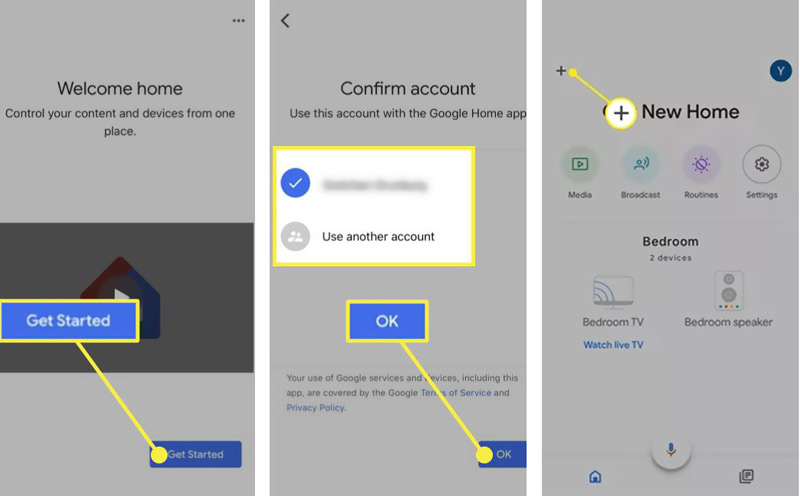
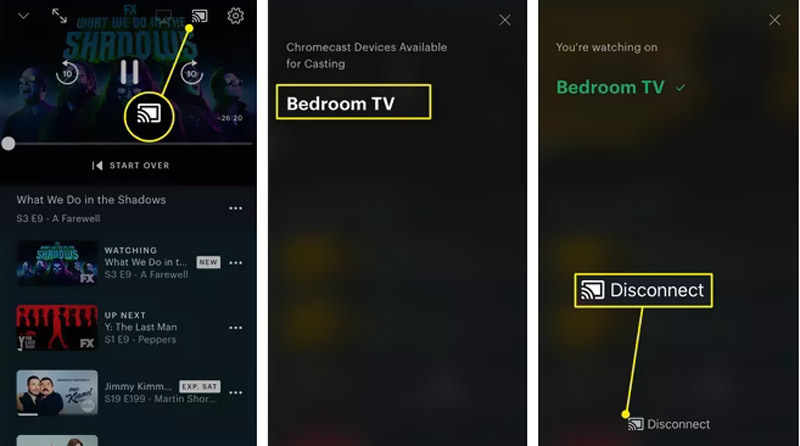
Als u het casten van het iPhone-scherm wilt stoppen, tikt u eenvoudig op de Koppel knop.
Naast het hierboven genoemde, kun je je iPhone-scherm ook spiegelen naar een Chromecast-tv met een andere castingfunctie in Google Home.
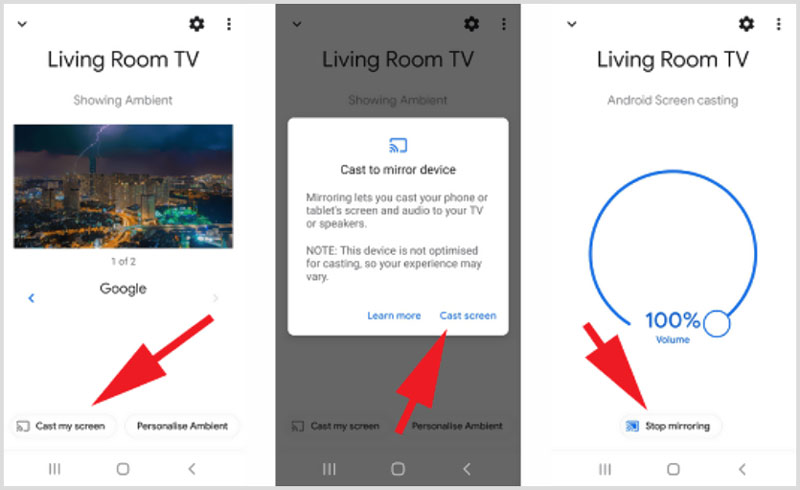
AirPlay biedt een eenvoudige manier voor iOS-gebruikers om een iPhone of iPad te spiegelen op een smart-tv. Het heeft een screen Mirroring functie waarmee u uw iPhone-scherm naar een Chromecast-tv kunt casten.
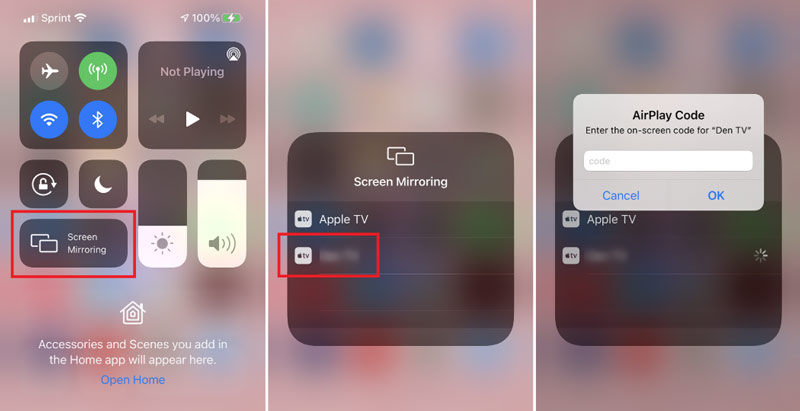
Naast het spiegelen van het iPhone-scherm naar een Chromecast-tv, moet u uw iPhone mogelijk vaak naar een computer casten om te bekijken of op te nemen. Hier laten we u kennismaken met de krachtige Telefoon Spiegel om een iPhone of Android-telefoon naar Windows 11/10/8/7 pc te casten. Tijdens het spiegelen van het scherm mag u het iPhone-scherm met hoge kwaliteit op de computer vastleggen.


154,940 Downloads
100% veilig. Geen advertenties.
1. Hoe werkt het Chromecast-apparaat op een tv?
Wanneer u uw iPhone naar Chromecast cast, weet het Chromecast-apparaat welke inhoud moet worden afgespeeld door deze naar de bron te wijzen. Chromecast gebruikt zijn eigen verbinding om ervoor te zorgen dat je hem met de beste kwaliteit streamt.
2. Welke tv's kunnen worden ondersteund door Chromecast ingebouwd?
Bijna alle smart-tv's kunnen worden ondersteund door de ingebouwde Chromecast, zoals Sony, Toshiba, Samsung, LG, SHARP, Philips, Skyworth, SONIQ, VIZIO en meer.
3. Kan ik een Chromecast TV bedienen met mijn stem?
Ja. Via Google Assistant geef je eenvoudig stemcommando's en bedien je je Chromecast TV. Als je de Chromecast met Google TV gebruikt, kun je op de Google Assistent-knop op de afstandsbediening drukken om de spraakbesturing te activeren.
Conclusie
Nadat u een Chromecast-apparaat op uw tv hebt aangesloten, kunt u de inhoud van uw iPhone eenvoudig naar de tv casten. Dit bericht deelt 3 effectieve methoden om u te helpen het scherm te spiegelen van iPhone naar Chromecast. U kunt eenvoudig uw favoriete manier kiezen om een iPhone naar Chromecast te spiegelen.

Met Phone Mirror kunt u uw telefoonscherm naar uw computer casten voor een beter beeld. U kunt tijdens het spiegelen ook uw iPhone/Android-scherm opnemen of snapshots maken zoals u wilt.
100% veilig. Geen advertenties.